Как да отстранявате грешка при опит за отваряне на файл в Microsoft Word
Написахме много неща как да работите с документи в програмата MS Word, но темата за проблемите при работа с нея не се отразява почти никога. Една от често срещаните грешки, които ще разгледаме в тази статия, е да ви разясняваме какво да правим, ако не отворите документите за Word. Също така, по-долу ще разгледаме причината, поради която може да възникне тази грешка.
Урокът: Как да премахнете режима на ограничена функционалност в Word
За да разрешим всеки проблем, първо трябва да разберем причината за неговото възникване, което ще направим. Грешка при опит за отваряне на файл може да бъде свързана със следните проблеми:
съдържание
Повредени файлове
Ако файлът е повреден, когато се опитате да го отворите, ще видите подходящо известие, както и предложение за възстановяване. Естествено, трябва да се съгласите да подадете възстановяване. Единственият проблем е, че няма гаранции за правилното възстановяване. В допълнение, съдържанието на файла може да бъде възстановено не напълно, но само частично.
Невалидно разширение или връзка към друга програма
Ако файловото разширение е неправилно или свързано с друга програма, системата ще се опита да го отвори в програмата, с която е свързана. Следователно, файлът "Document.txt" ще се опита да се отвори в "Notepad" , стандартното разширение на което е "txt" .
Въпреки това, поради факта, че документът всъщност е Vordian (DOC или DOCX), въпреки че е неправилно посочен, след отварянето му в друга програма той ще се покаже неправилно (например в същия Notepad ) и дори изобщо не ще бъде отворен, тъй като първоначалното му разширение не се поддържа от програмата.
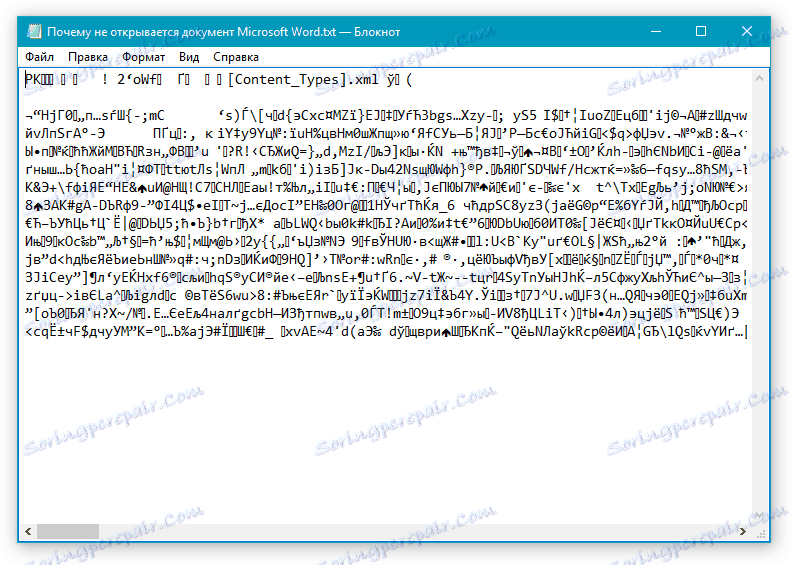
Забележка: Иконата на документа с грешно разширение ще бъде същата като във всички файлове, съвместими с програмата. Освен това разширението може да е неизвестно за системата или дори да отсъства напълно. Следователно, системата не намира подходяща програма за отваряне, но ще предложи да я изберете ръчно, да намерите подходящо приложение в интернет или в магазина.
Решението в този случай е само едно и то е приложимо само ако сте сигурни, че документ, който не може да бъде отворен, е наистина MS Word файл във формат DOC или DOCX. Всичко, което може и трябва да направите, е да преименувате файла или по-скоро разширението му.
1. Кликнете върху файла на Word, който не може да се отвори.
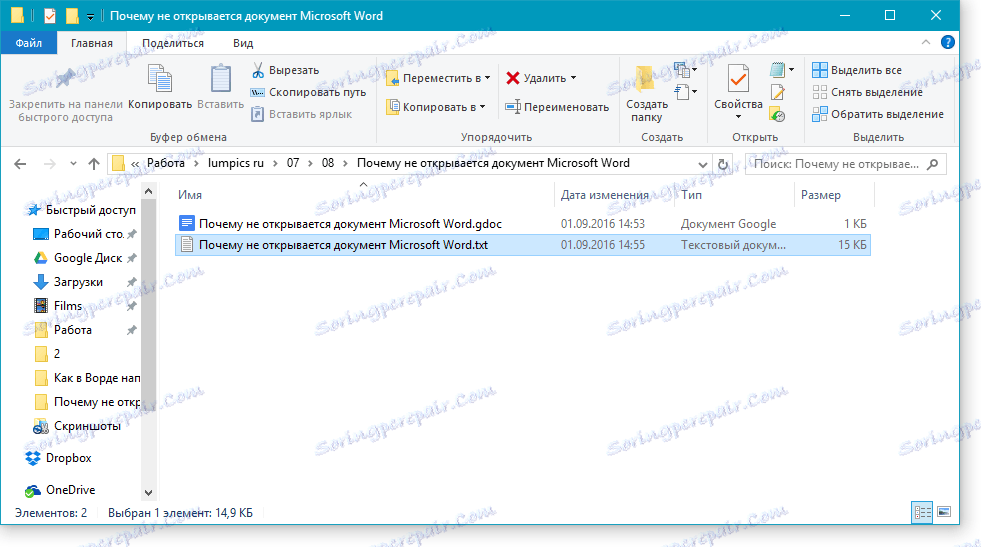
2. Щракнете с десния бутон на мишката, отворете контекстното меню и изберете "Rename" . Можете да направите това, като натиснете F2 на избрания файл.
3. Премахнете посоченото разширение, оставяйки само името на файла и точката след него.
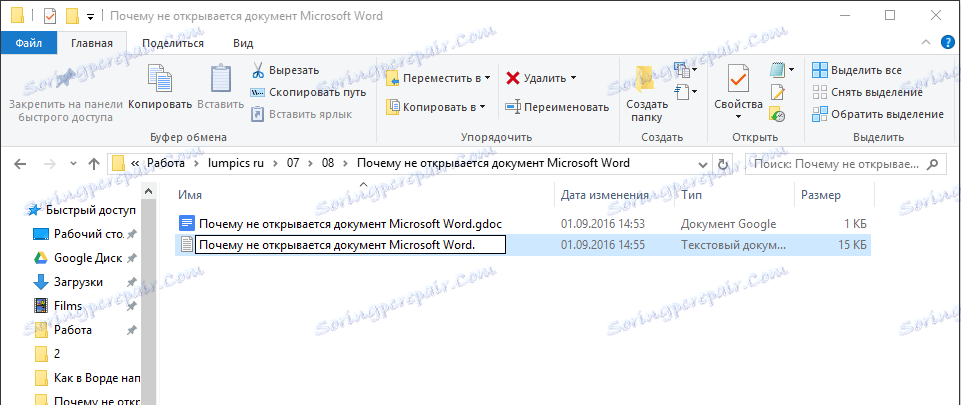
Забележка: Ако разширението на файла не се показва и можете да промените само името му, изпълнете следните стъпки:
Във всяка папка кликнете върху раздела "Преглед" ; Кликнете там върху бутона "Опции" и отидете в раздела "Преглед" ; Намерете елемента "Скриване на разширенията за регистрирани типове файлове" в списъка "Допълнителни опции" и го махнете; Кликнете върху бутона "Прилагане" . Затворете диалоговия прозорец "Опции на папката", като кликнете върху "OK".
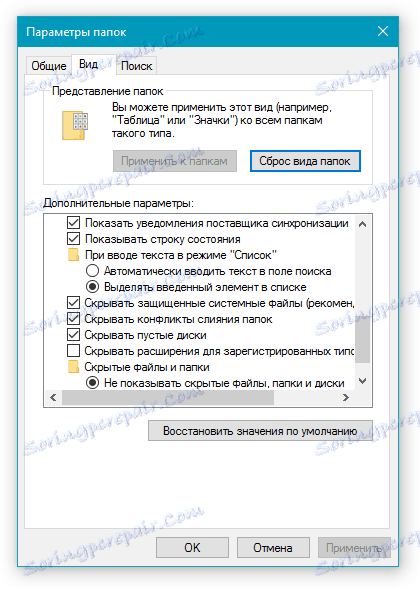
4. Въведете след името на файла и точката "DOC" (ако сте инсталирали Word 2003 на вашия компютър) или "DOCX" (ако сте инсталирали по-нова версия на Word).
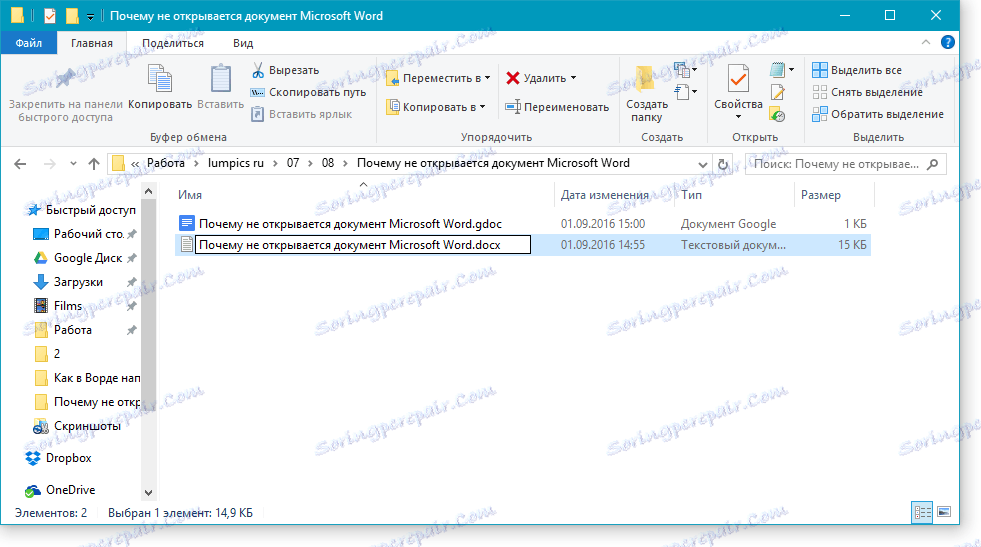
5. Потвърдете промените.
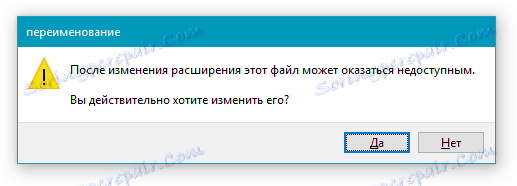
6. Разширението на файла ще бъде променено и неговата икона също ще се промени, което ще бъде под формата на стандартен документ на Word. Сега документът може да бъде отворен в Word.
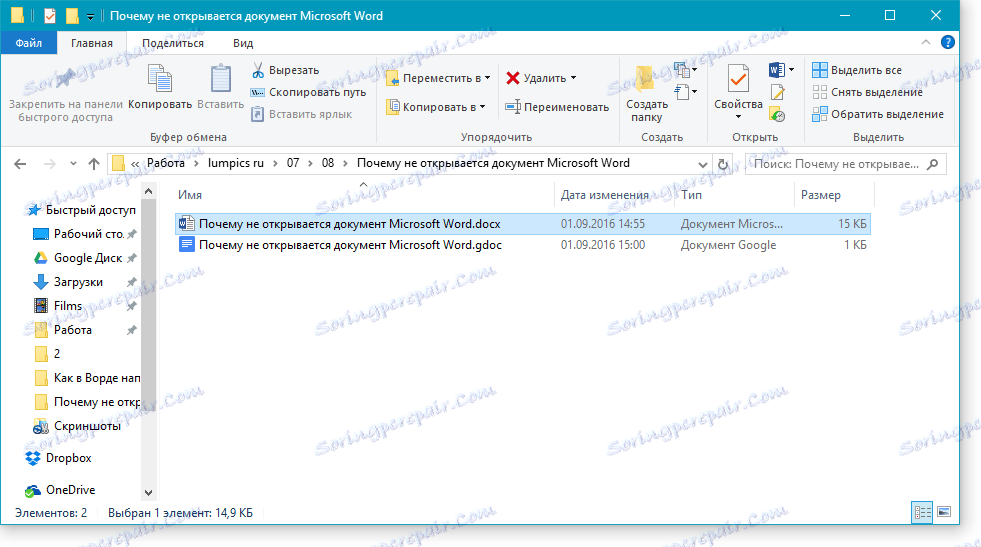
Освен това, файлът с грешно разширение може да се отвори чрез самата програма, докато промяната на разширението не е необходима.
1. Отворете празен (или друг) MS Word документ.
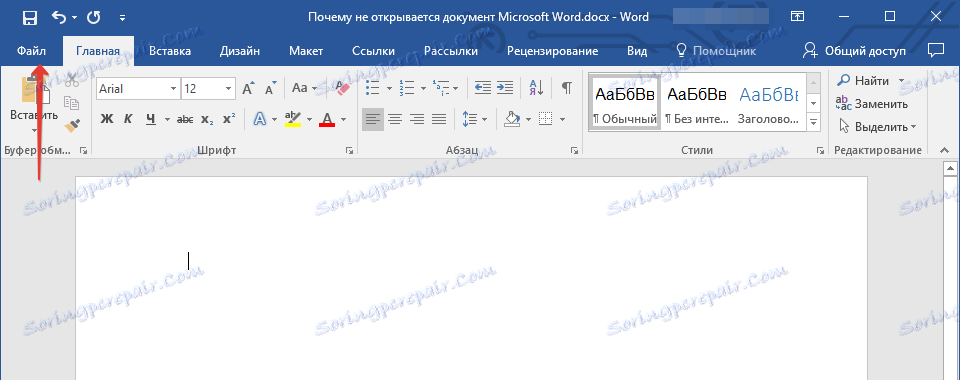
2. Щракнете върху бутона "Файл" намиращ се на контролния панел (преди това бутонът се нарича "MS Office" ).
3. Изберете "Open" и след това "Browse", за да отворите прозореца "Explorer", за да намерите файла.
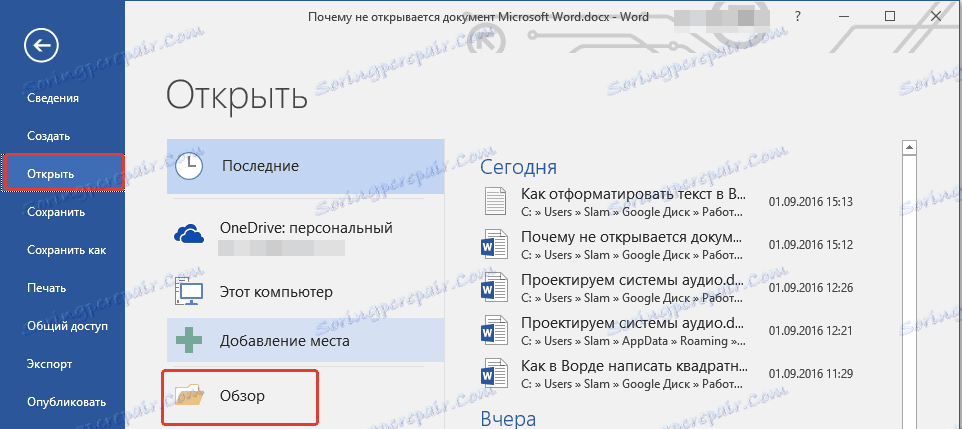
4. Придвижете се до папката, която съдържа файла, който не можете да отворите, изберете го и щракнете върху "Open".
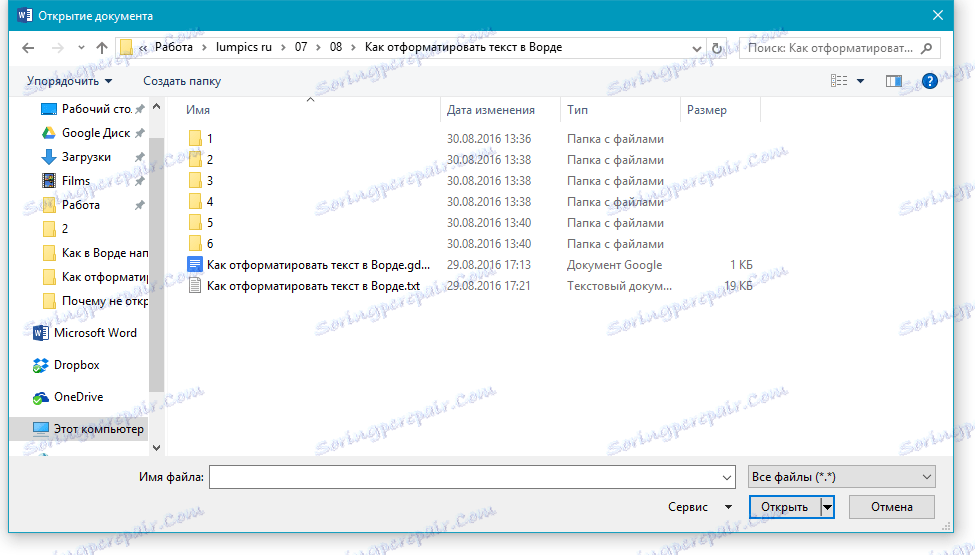
- Съвет: Ако файлът не се появи, изберете опцията "Всички файлове *." " Намира се в долната част на прозореца.
5. Файлът ще бъде отворен в нов прозорец на програмата.
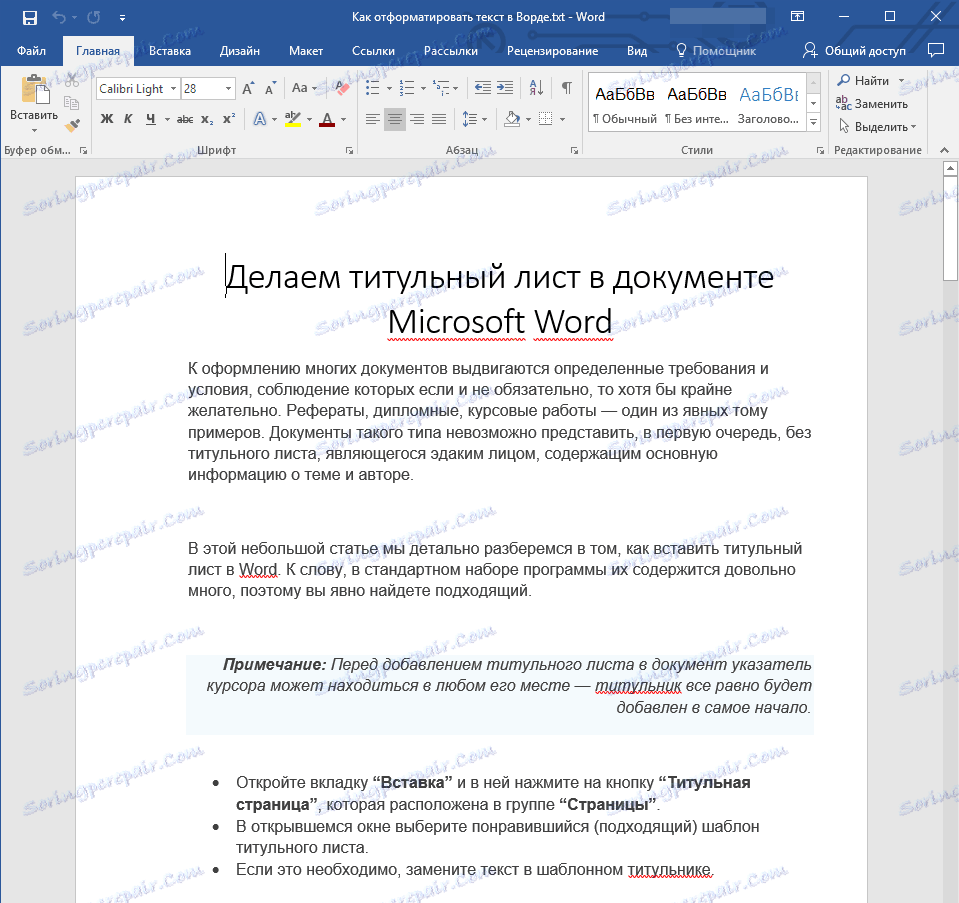
Разширението не е регистрирано в системата
Този проблем възниква само при по-стари версии на Windows, което от обикновените потребители е малко вероятно да бъде използвано изобщо от никого. Сред тях са Windows NT 4.0, Windows 98, 2000, Millenium и Windows Vista. Решението на проблема с отварянето на MS Word файлове за всички тези версии на операционната система е приблизително същото:
1. Отворете Моят компютър .
2. Отидете в раздела "Инструменти" (Windows 2000, Millenium) или "View" (98, NT) и отворете секцията "Опции".
3. Щракнете върху раздела "Тип файл" и задайте връзка между DOC и / или DOCX форматите и програмата Microsoft Office Word.
4. Разширенията на файловете WORD ще бъдат регистрирани в системата, следователно документите ще бъдат отворени нормално в програмата.
Това е всичко, сега знаете защо в Word има грешка, когато се опитвате да отворите файл и как той може да бъде фиксиран. Пожелаваме ви вече да не се сблъсквате с трудности и грешки в работата на тази програма.